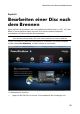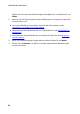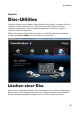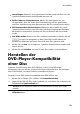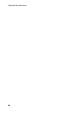Operation Manual
60
CyberLink PowerProducer
Hinweis: Bei der Ziel-Disc kann es sich um eine Disc im DVD-R/RW- oder
DVD+R/RW-Format handeln.
4. Stellen Sie die verfügbaren Brennoptionen wie folgt ein:
Aufnahmegeschwindigkeit: Legen Sie die beim Brennen der Disc verwendete
Aufnahmegeschwindigkeit fest. Wenn während des Brennvorgangs Fehler
auftreten, verringern Sie die Brenngeschwindigkeit.
Anzahl Kopien: Geben Sie im vorgesehenen Feld die Anzahl der Discs ein, die
CyberLink PowerProducer nacheinander brennen soll.
Buffer-Underrun-Schutz aktivieren: Wählen Sie diese Option aus, um
sicherzustellen, dass das Video ohne Unterbrechung auf Disc geschrieben
wird. Eine Unterbrechung beim Brennen kann die Disc unbrauchbar machen.
Ordner beibehalten: Wählen Sie diese Option aus, um einen DVD-Ordner auf
der Disc beizubehalten, falls bei der Konvertierung des Disc-Formats ein
solcher Ordner angetroffen wird.
5. Klicken Sie auf Start, um zu beginnen. CyberLink PowerProducer brennt die
Disc und stellt ihre Kompatibilität her.
6. Klicken Sie auf Schließen, um zum Fenster „Disc-Utilities“ zurückzukehren.
Abschließen/Nicht abschließen
einer Disc
Wenn Sie eine DVD-RW-Disc mit -VR-Profil auf einem Disc-Player anzeigen
möchten, müssen Sie zuerst die Disc abschließen, da nicht abgeschlossene Discs
auf einigen Disc-Playern nicht angezeigt werden können. Zu einer abgeschlossenen
Disc können keine weiteren Daten hinzugefügt werden, selbst dann nicht, wenn die
Disc über ausreichend Speicherplatz verfügt. Sie können das Abschließen einer Disc
jedoch rückgängig machen, um weitere Bearbeitungen daran vorzunehmen (z. B.
Videos anhängen, Kapitel hinzufügen usw.).
So schließen Sie eine Disc ab bzw. nicht ab:
1. Klicken Sie im Fenster „Disc-Utilities“ auf Abschließen/nicht abschließen. Je
nach Status der Disc wird das Fenster „Abschließen“ bzw. „Nicht abschließen“
geöffnet.
2. Legen Sie die Disc ein, und wählen Sie ein Laufwerk aus.
3. Klicken Sie auf Start, um zu beginnen. CyberLink PowerProducer schließt die